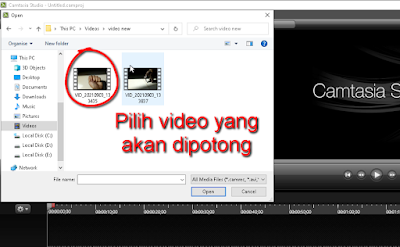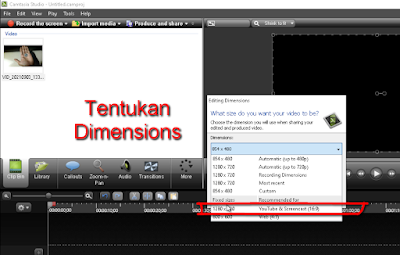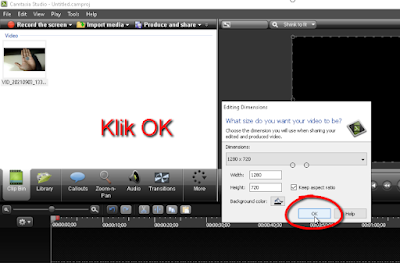Cara Memotong Video Dengan Camtasia
Biasanya pada saat mengedit sebuah video, kita akan memotong atau menghilangkan sebuah adegan pada durasi tertentu yang menurut kita kurang pas. Untuk memotong video tersebut kita bisa menggunakan software editing video, salah satunya bisa dengan menggunakan software Camtasia Studio. Nah, pada kesempatan kali ini saya akan berbagi tentang cara memotong video dengan camtasia. Cara ini terbilang mudah dan tentunya bisa teman-teman ikuti. Oke langsung saja, silahkan simak cara memotong video camtasia di sini.
Cara Memotong Video Di Camtasia
Untuk memotong video, ada beberapa langkah yang perlu kamu lakukan. Apa saja langkah-langkahnya? Simak penjelasannya sampai selesai.
1. Buka Software Camtasia Studio.
2. Silahkan import video yang akan kamu edit untuk dilakukan pemotongan.
3. Setelah video berhasil di import, selanjutnya anda klik dan drag ke Track 1, lalu lepaskan.
4. Atur dimensi vidieo, di sini saya menentukan dimensinya berukuran “1280 x 720 Youtube & Screencast (16 : 9)”.
5. Tentukan waktu awal pemotongan, kemudian pilih split.
6. Tentukan waktu akhir pemotongan, kemudian pilih split.
7. Pilih bagian yang akan dipotong, setelah itu tekan delete pada keyboard.
8. Geser video ke sisi kiri.
9. Simpan Project ke dalam komputer. Jika sewaktu-waktu ingin melakukan editing lagi pada video tersebut, kamu tinggal buka aja project yang tersimpan. Namun, jika tidak ingin menyimpannya kamu pun bisa langsung mengekspor video.
10. Cara melakukan Export video yaitu dengan pilih Produce and Share, setelah itu tentukan formatnya di sini saya contohkan saya memilih HD MP4 Only (up to 720p), setelah itu klik Next dan klik Finish.
11. Tunggu sampai prosesnya selesai, setelah proses rendring selesai, video yang dipotong sudah jadi dan siap untuk di putar.
Untuk tutorial lebih jelasnya, kamu bisa menonton video yang telah saya buat berikut ini.
Itulah tutorial yang dapat saya bagikan tentang cara memotong video dengan camtasia, semoga tutorial tersebut dapat bermanfaat bagi kamu yang sedang belajar editing video dengan camtasia studio.